SamsungのスマートフォンでGalaxy AIをオフにする方法

Samsung の携帯電話で Galaxy AI を使用する必要がなくなった場合は、非常に簡単な操作でオフにすることができます。 Samsung の携帯電話で Galaxy AI をオフにする手順は次のとおりです。
有名なコンビニエンスストアチェーンのセブンイレブンも、顧客が商品を簡単に選択して、指定した場所まで配達できるように、携帯電話にアプリをインストールしています。基本的に、セブンイレブン アプリはCircle K アプリに似ており、オファーやプロモーションを集約し、ポイントを貯めてギフトと引き換えることができます。以下はセブンイレブン アプリでの買い物の手順です。
セブンイレブンのアカウント登録方法
ステップ1:
まず、以下のリンクを使用して携帯電話用の 7-Eleven アプリをダウンロードし、通常どおりインストールします。
ステップ2:
アプリケーション インターフェイスで、以下のアカウント セクションをクリックします。次のインターフェースに進み、「ログイン」をクリックして続行します。
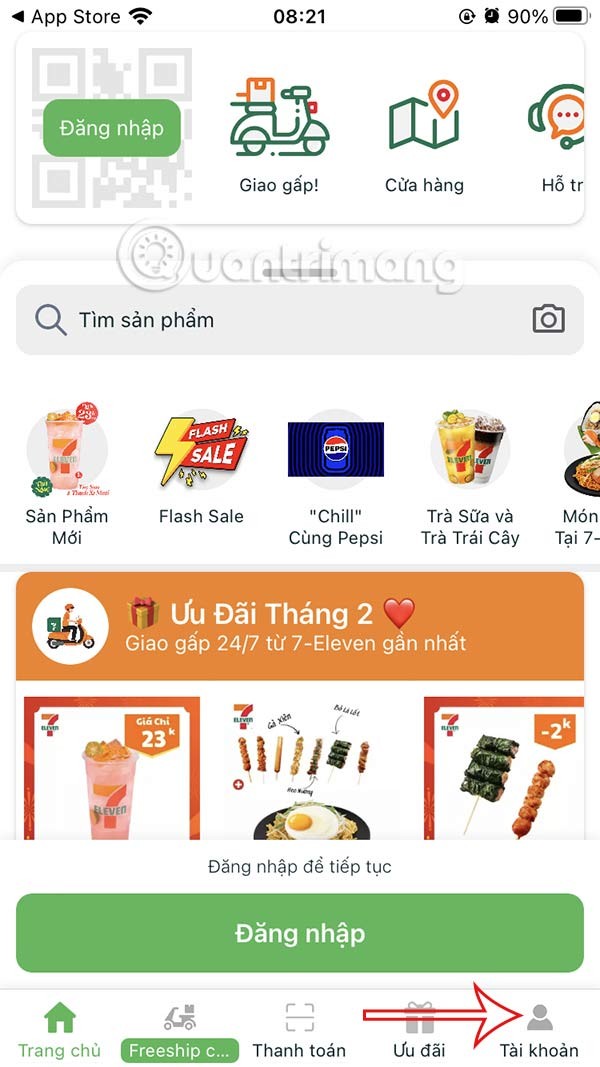
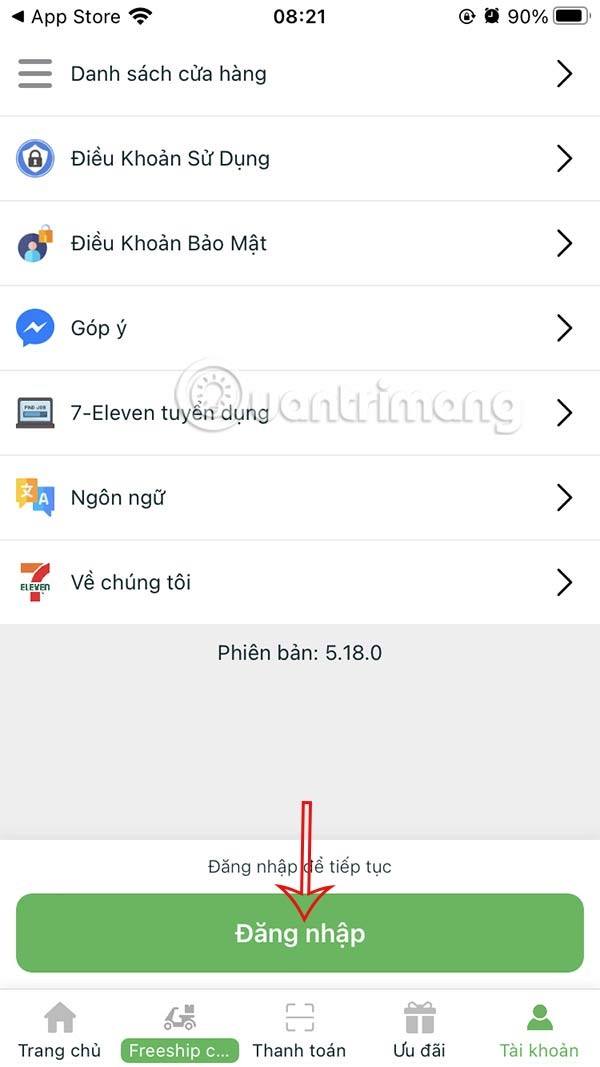
ステップ3:
次に、「電話番号でログイン」をクリックし、電話番号を入力します。
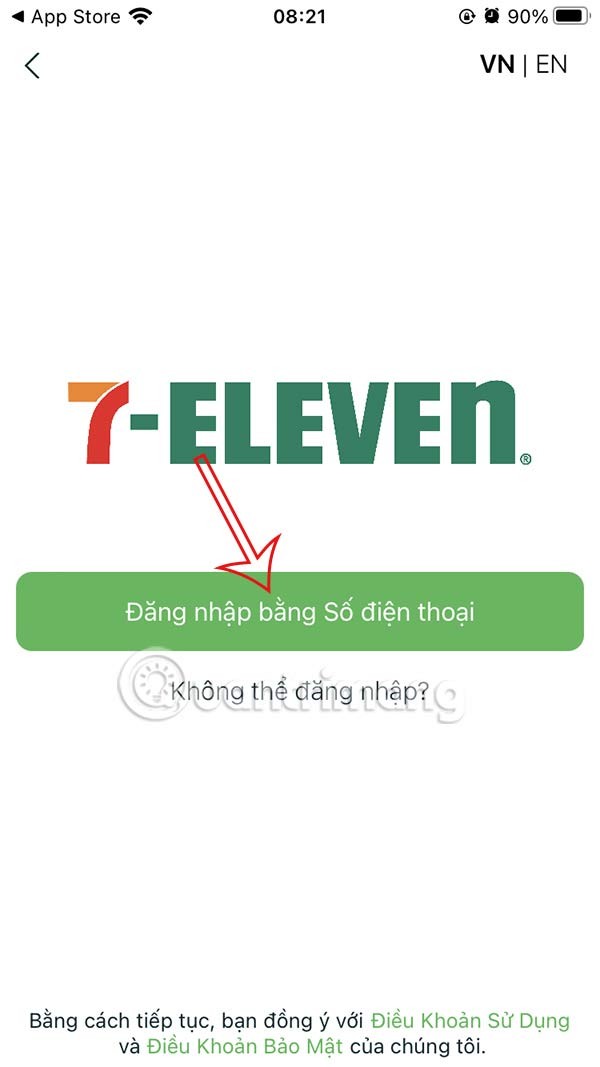
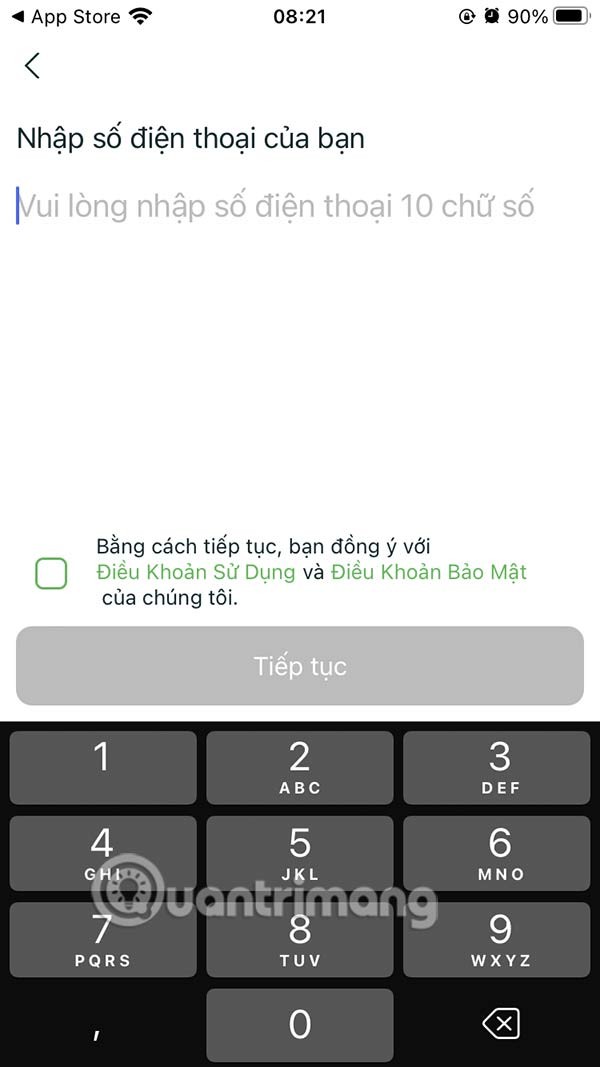
このとき、セブンイレブン アプリに登録されている電話番号にOTP コード通知が送信されます。アプリケーションにログインするには、その OTP コードをインターフェイスに入力します。最後に、個人情報を入力して、下の「完了」をクリックします。
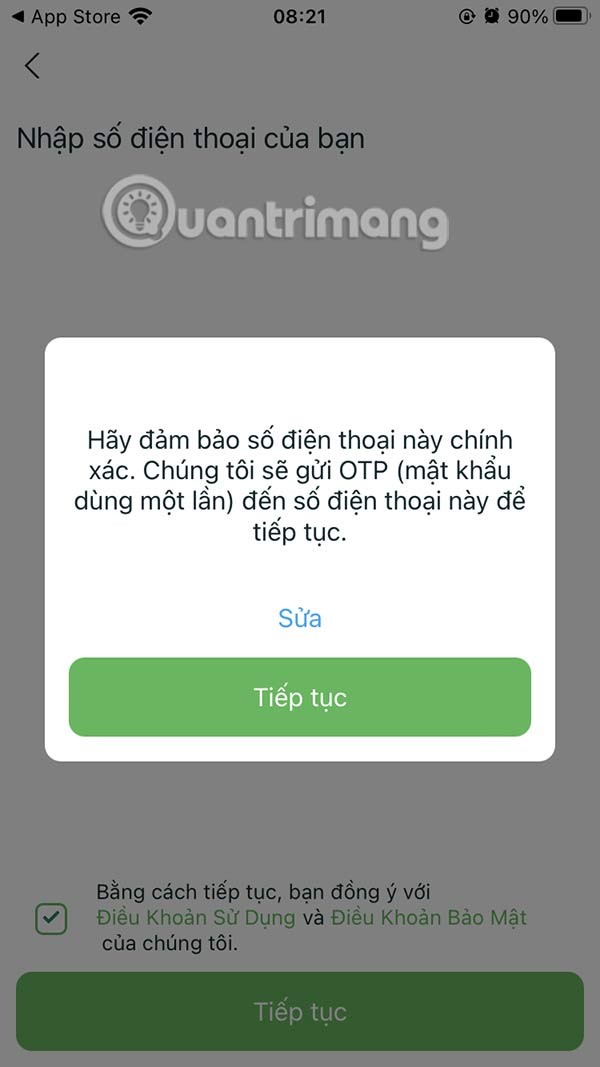
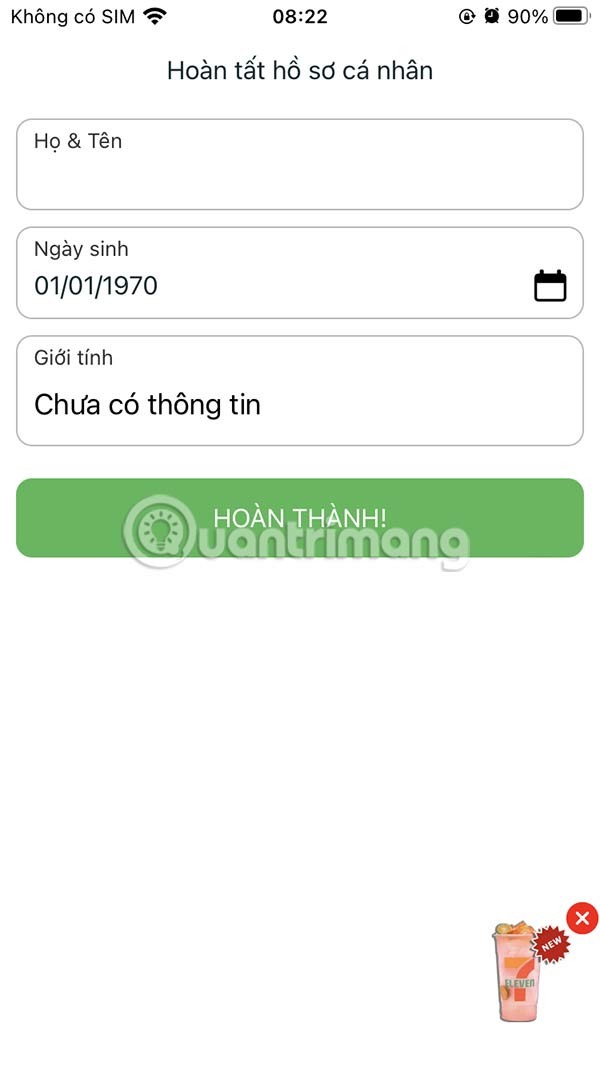
セブンイレブンアプリでの買い物手順
ステップ1:
セブンイレブンのインターフェースでは、セブンイレブンの店舗で現在実施されているオファーやプロモーションが表示されます。フラッシュセール商品は期間限定の割引です。
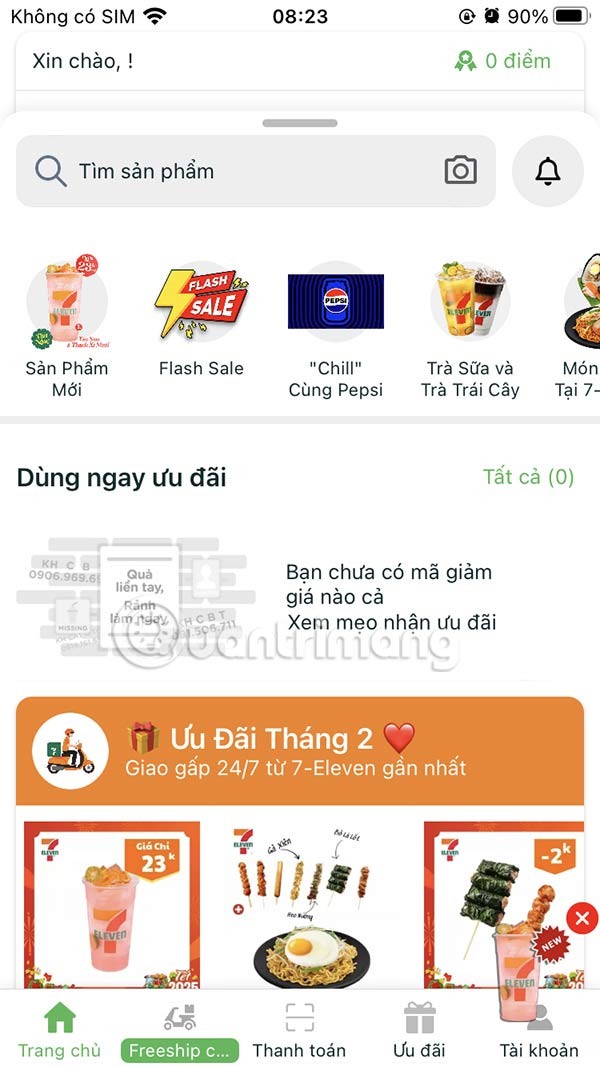

ステップ2:
「その他のプロモーション」をクリックすると、セブンイレブンで現在実施されている情報が表示されます。
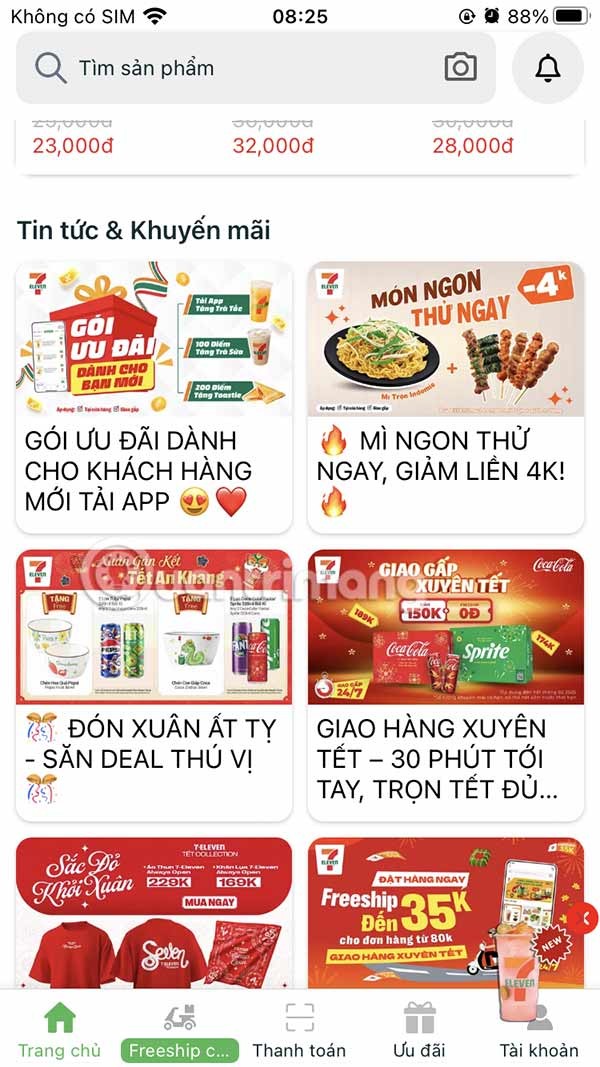
ステップ3:
セブンイレブンで商品を購入するには、プラスアイコンをクリックします。次に、注文内の要件を選択し、下の「追加」をクリックします。他の製品をカートに追加し続け、右下隅にあるカート アイコンをクリックします。
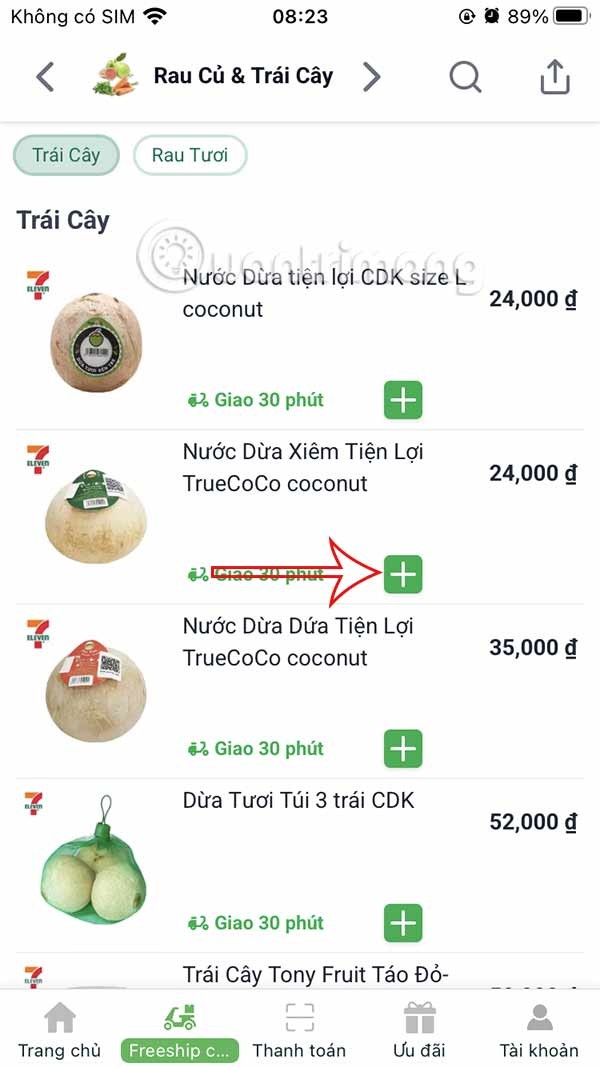
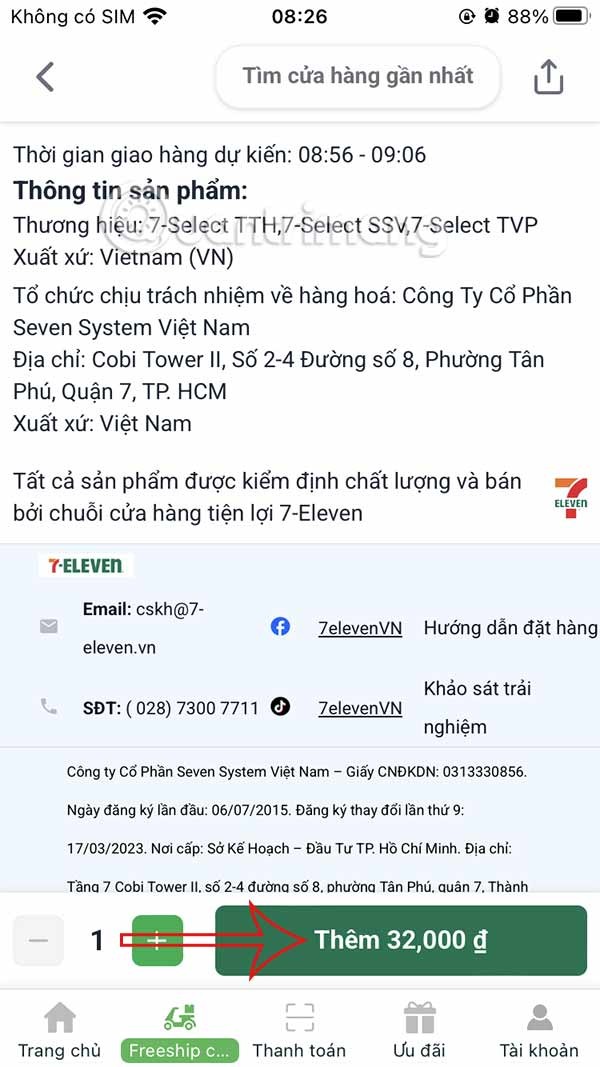
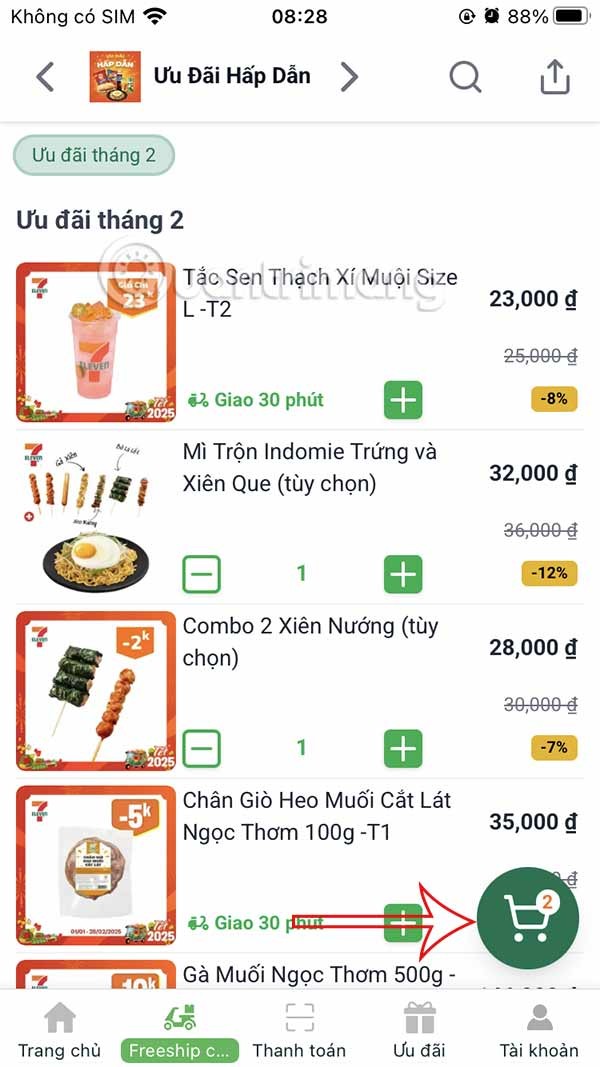
ステップ4:
ユーザーは配送先住所を入力する必要があり、セブンイレブンは配送先住所に最も近い店舗住所を自動的に検索します。アプリは支払うべき金額を計算します。
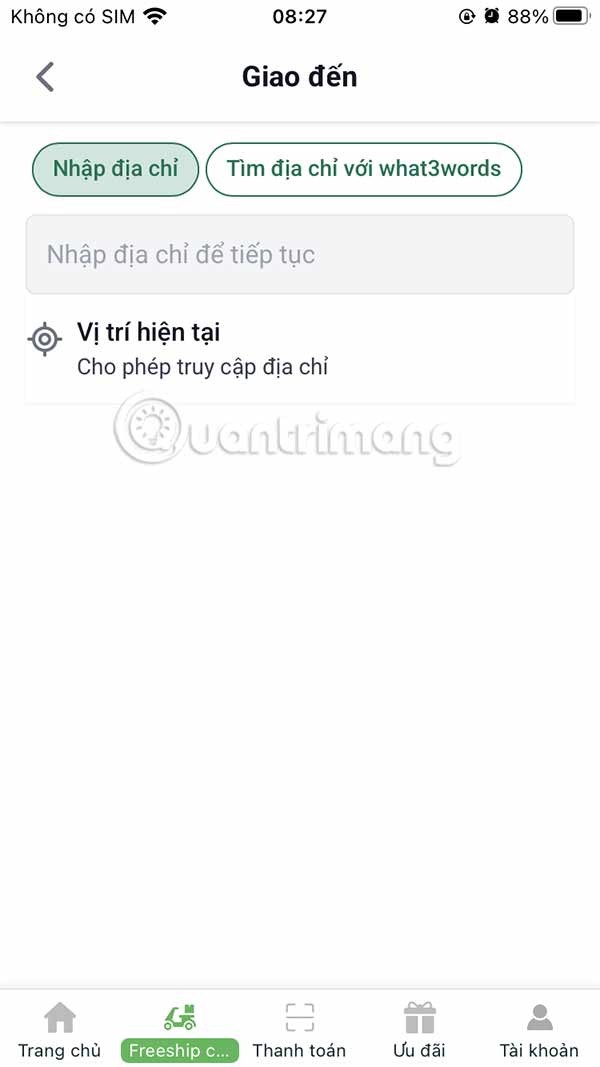
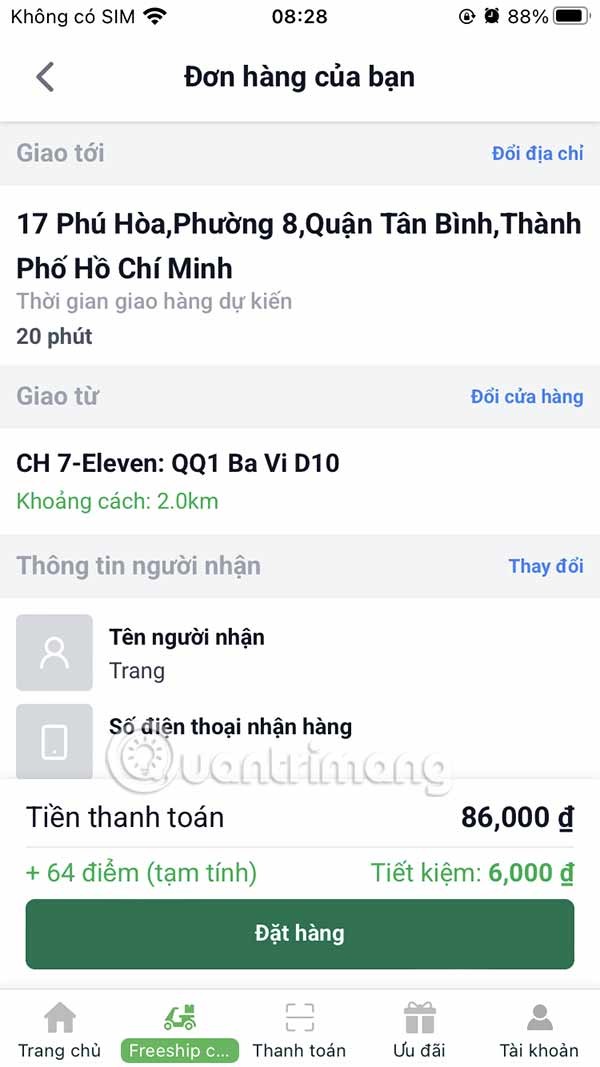
ステップ5:
下にスクロールすると、注文に適用するコードを選択できます。支払い方法の変更には、「支払い」まで下にスクロールし、「すべての方法」を選択します。
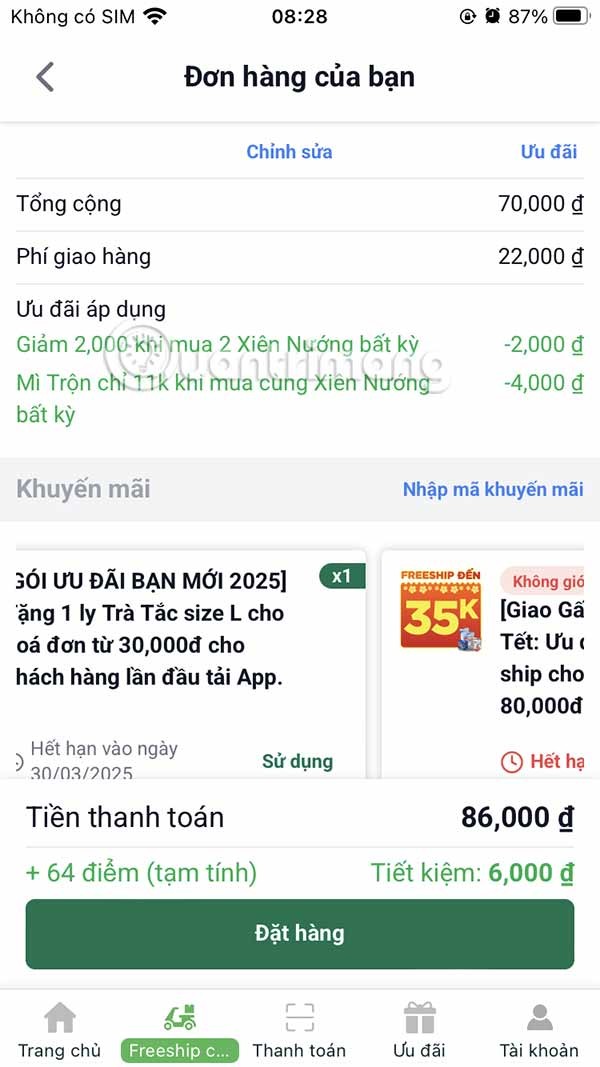
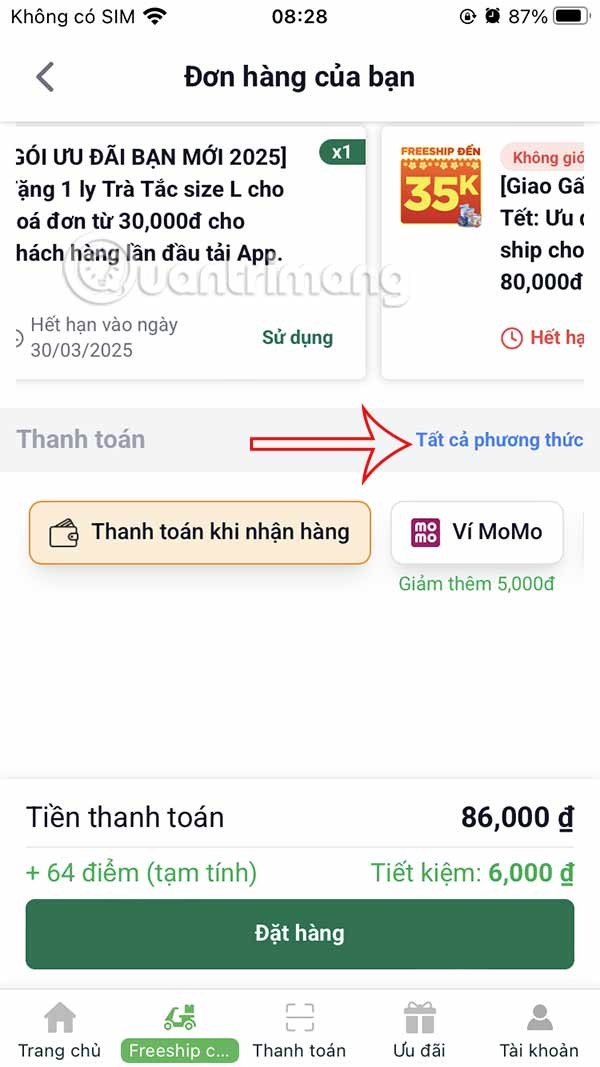
一部のお支払い方法では、セブンイレブンで追加の割引が受けられます。最後に下の「注文」をクリックします。
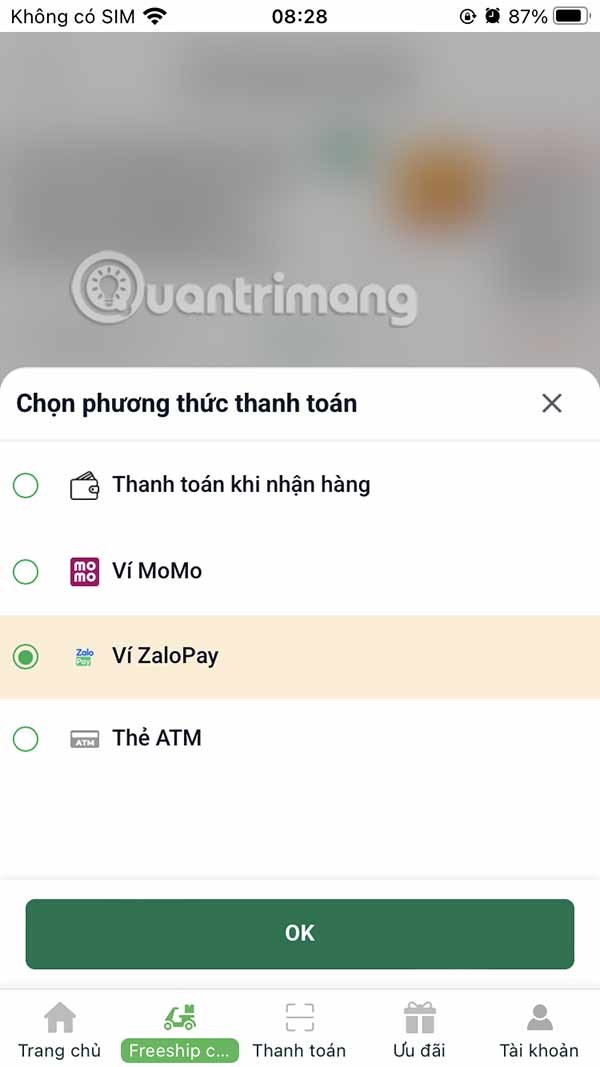
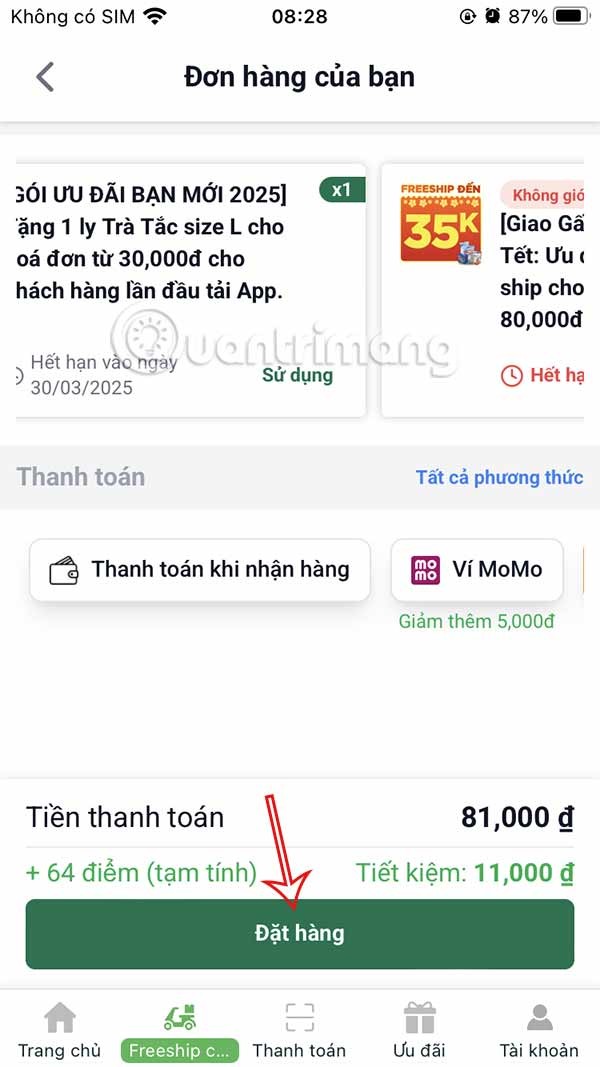
ステップ6:
セブンイレブンでのお買い物の際、必要なポイントが貯まっている場合、QRコードを提示すると割引が受けられます。
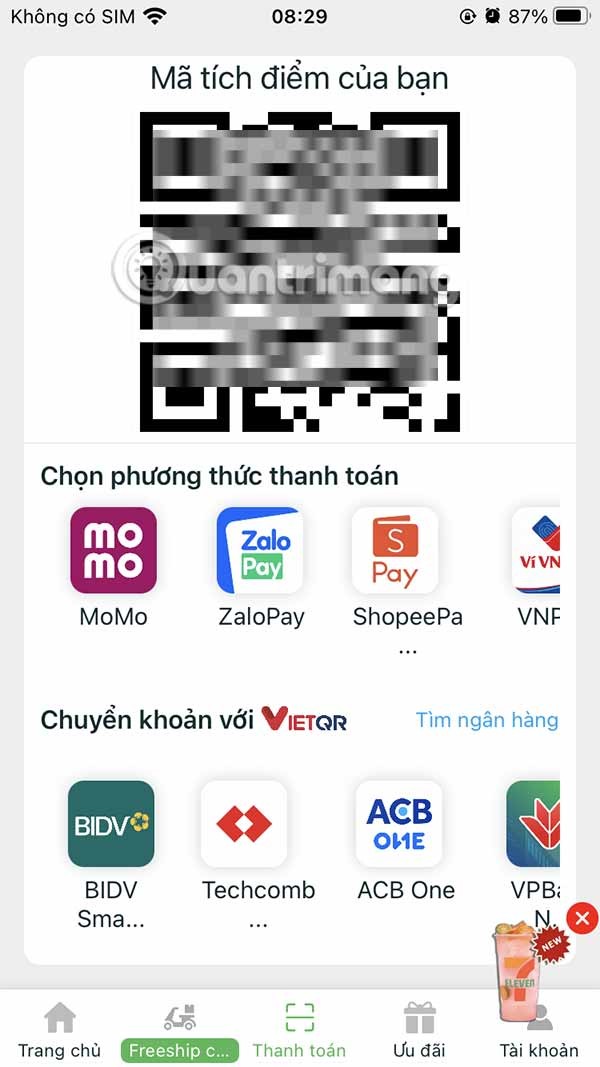
アカウントにアクセスすると、アカウント管理項目と交換できるポイントが表示されます。
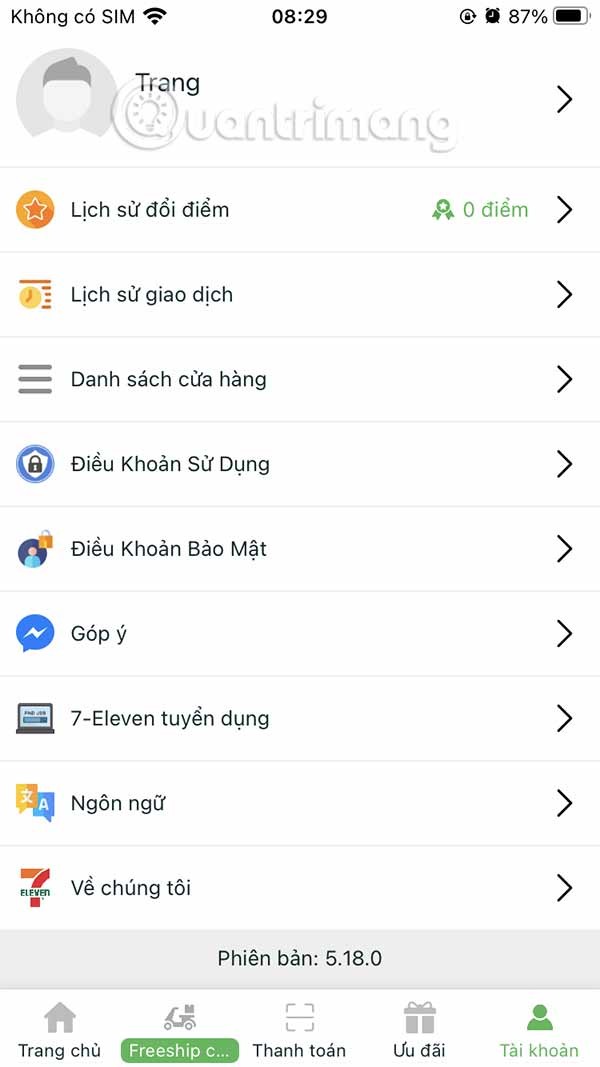
Samsung の携帯電話で Galaxy AI を使用する必要がなくなった場合は、非常に簡単な操作でオフにすることができます。 Samsung の携帯電話で Galaxy AI をオフにする手順は次のとおりです。
InstagramでAIキャラクターを使用する必要がなくなったら、すぐに削除することもできます。 Instagram で AI キャラクターを削除するためのガイドをご紹介します。
Excel のデルタ記号 (Excel では三角形記号とも呼ばれます) は、統計データ テーブルで頻繁に使用され、増加または減少する数値、あるいはユーザーの希望に応じた任意のデータを表現します。
すべてのシートが表示された状態で Google スプレッドシート ファイルを共有するだけでなく、ユーザーは Google スプレッドシートのデータ領域を共有するか、Google スプレッドシート上のシートを共有するかを選択できます。
ユーザーは、モバイル版とコンピューター版の両方で、ChatGPT メモリをいつでもオフにするようにカスタマイズすることもできます。 ChatGPT ストレージを無効にする手順は次のとおりです。
デフォルトでは、Windows Update は自動的に更新プログラムをチェックし、前回の更新がいつ行われたかを確認することもできます。 Windows が最後に更新された日時を確認する手順は次のとおりです。
基本的に、iPhone で eSIM を削除する操作も簡単です。 iPhone で eSIM を削除する手順は次のとおりです。
iPhone で Live Photos をビデオとして保存するだけでなく、ユーザーは iPhone で Live Photos を Boomerang に簡単に変換できます。
多くのアプリでは FaceTime を使用すると SharePlay が自動的に有効になるため、誤って間違ったボタンを押してしまい、ビデオ通話が台無しになる可能性があります。
Click to Do を有効にすると、この機能が動作し、クリックしたテキストまたは画像を理解して、判断を下し、関連するコンテキスト アクションを提供します。
キーボードのバックライトをオンにするとキーボードが光ります。暗い場所で操作する場合や、ゲームコーナーをよりクールに見せる場合に便利です。ノートパソコンのキーボードのライトをオンにするには、以下の 4 つの方法から選択できます。
Windows を起動できない場合でも、Windows 10 でセーフ モードに入る方法は多数あります。コンピューターの起動時に Windows 10 をセーフ モードに入れる方法については、WebTech360 の以下の記事を参照してください。
Grok AI は AI 写真ジェネレーターを拡張し、有名なアニメ映画を使ったスタジオジブリ風の写真を作成するなど、個人の写真を新しいスタイルに変換できるようになりました。
Google One AI Premium では、ユーザーが登録して Gemini Advanced アシスタントなどの多くのアップグレード機能を体験できる 1 か月間の無料トライアルを提供しています。
iOS 18.4 以降、Apple はユーザーが Safari で最近の検索を表示するかどうかを決めることができるようになりました。













